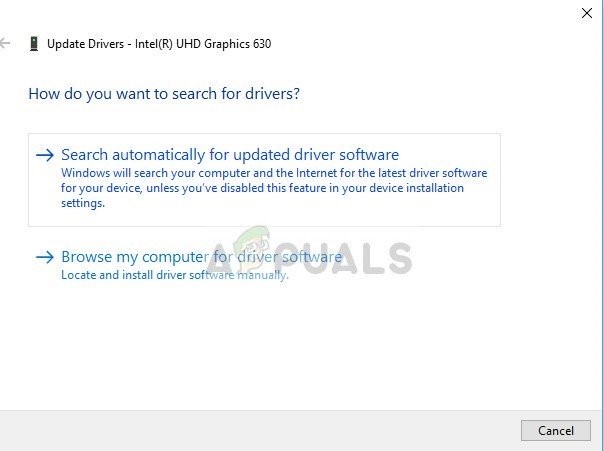BSport storport.sys pe Windows 10 eroarea apare din cauza driverelor de dispozitiv învechite, în special a driverelor de stocare, a problemelor de alimentare cu SSD-ul, a configurației de alimentare greșite sau a instalării Windows deteriorate.
Storport.sys este un fișier de sistem Windows creat de „Microsoft Storage Port Driver”. Acest fișier este legat de stocarea datelor pe hardware-ul de stocare al sistemului.

storport.sys Eroare BSOD
Ce cauzează eroarea BSOD storport.sys pe Windows 10?
După ce am analizat cu atenție rapoartele utilizatorilor trimise către noi, echipa noastră de analiză a ajuns la concluzia că această eroare se poate întâmpla în principal din cauza problemelor software. Unele dintre aceste probleme sunt:
- Drivere de dispozitiv învechite: Driverele de dispozitiv învechite pot cauza eroarea BSOD storport.sys pe Windows 10.
- Probleme de alimentare cu SSD: Întreruperea bruscă a alimentării poate provoca probleme pentru SSD, ceea ce poate duce la erori BSOD stocport.sys pe Windows 10.
- Configurare greșită a energiei: Configurarea greșită a sistemului poate provoca erori BSOD stocport.sys pe Windows 10.
- Probleme antivirus și firewall: Antivirusul sistemului dvs. poate surprinde în mod greșit un driver / serviciu / fișier de sistem important ca malware, ceea ce poate duce la erori BSOD stocport.sys pe Windows 10.
- Fișiere și unități de sistem corupte: Sistemul poate afișa eroarea BSOD storport.sys pe Windows 10 dacă oricare dintre fișierele / unitățile de sistem au fost deteriorate / corupte sau lipsesc.
- Probleme RAM: Dacă RAM este refuzată să efectueze o anumită operație, aceasta poate determina sistemul să afișeze eroarea BSOD storport.sys pe Windows 10.
- Conducători în conflict: Driverele de dispozitiv aflate în conflict pot forța sistemul să pătrundă în eroarea BSOD storport.sys pe Windows 10.
- Drivere de dispozitiv învechite: Eroarea BSOD storport.sys pe Windows 10 se poate întâmpla din cauza driverelor de dispozitiv învechite.
- Actualizare conflictuală: T Eroarea BSOD stocport.sys pe Windows 10 poate fi rezultatul unei actualizări buggy de către Microsoft.
- Sistem de operare depășit: Windows învechit poate face ca computerul să afișeze eroare BSOD storport.sys pe Windows 10.
- Sistem de operare deteriorat: Instalarea ferestrelor corupte poate forța sistemul să afișeze erori BSOD storport.sys pe Windows 10.
Soluția 1: Actualizați driverele de dispozitiv
Un driver de dispozitiv corupt poate provoca o eroare BSOD în sistem. Acest driver defect nu poate comunica corect între dispozitiv și nucleul sistemului, ceea ce va duce la eroarea BSOD. Pentru a evita acest lucru, trebuie să păstrați driverele sistemului la curent .
- Urma instrucțiunile din articolul nostru despre cum să porniți computerul în modul sigur.
- Odată ce ați intrat modul sigur , apăsați Windows + R, tastați „ devmgmt.msc ”În caseta de dialog și apăsați Enter.
- Odată ajuns în managerul de dispozitive, extindeți driverele unul câte unul și faceți clic pe Actualizați driver-ul .

Actualizați driverul în Device Manager
- Selectați prima opțiune Căutați automat software-ul actualizat al driverului pentru actualizări automate și a doua opțiune Răsfoiți computerul pentru software-ul driverului pentru actualizarea manuală, pentru care ar trebui să vă asigurați că descărcați driverul de pe site-ul web al producătorului.
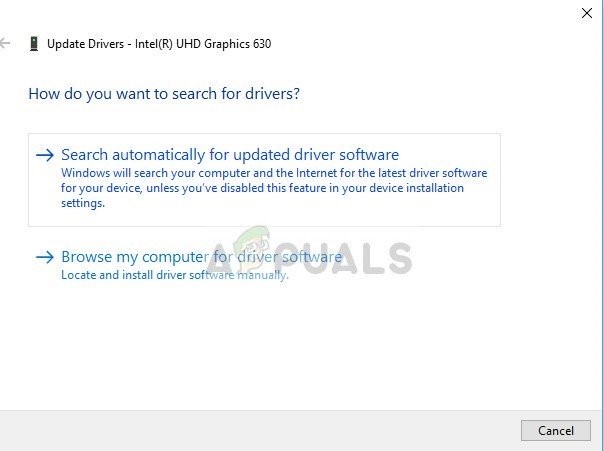
Actualizați opțiunile pentru driver
- Repornire computerul dvs. după actualizarea tuturor driverelor și vedeți dacă acest lucru remediază ceva.
Nu uitați să vă actualizați Drivere de stocare . Poti Descărcați driverul Intel Rapid Storage Technology dacă utilizați un dispozitiv de stocare Intel. De asemenea, dacă un driver are o problemă în timpul instalării / actualizării, încercați să utilizați modul de compatibilitate pentru a instala acel driver. Pentru modul de compatibilitate, urmați pașii următori:
- Faceți clic dreapta pe Fișier de instalare a driverului problematic și faceți clic pe „ Proprietăți ” .
- Treceți la „ Compatibilitate' filă și bifați caseta de selectare din stânga fișierului „Rulați acest program în modul de compatibilitate pentru” .

Fila Compatibilitate
- Acum faceți clic pe caseta drop-down și alegeți „ Windows 8' , apoi faceți clic pe „ aplica ' & Click pe ' O.K'.

Selectați Windows 8 în setările modului de compatibilitate
- Instalare șoferului și verificați funcționarea corectă a acestuia.
- Dacă nu, repetați cele de mai sus pași de această dată pentru Windows 7 din lista derulantă.
Ar trebui să actualizați toate driverele care pot fi actualizate și după actualizarea driverelor sau teste de compatibilitate, verificați dacă problema este rezolvată.
Soluția 2: Power Cycle SSD
Se știe că o oprire bruscă sau o pierdere de energie cauzează probleme cu SSD-ul sistemului, care poate cauza eroarea storport.sys. Efectuarea unui ciclu de alimentare al SSD-ului poate rezolva problema.
- Oprire computerul dvs.
- Deconectat computerul dvs. de la TOATE surse de alimentare (adaptor AC și / sau scoateți bateria dacă utilizați un laptop).
- Apasare prelungită butonul de pornire timp de cel puțin 30 de secunde și apoi așteptați 10 minute.
- Reconectați-vă TOATE surse de alimentare (adaptor AC și / sau scoateți bateria dacă utilizați un laptop).
- Aprinde sistemul.
- După ce sistemul este pornit. Apăsați lung pe Schimb Apoi apasa tasta siglă Windows > pictograma de alimentare > Închide .
- Țineți apăsat Tasta F2 pentru a intra în BIOS (ar trebui să utilizați tasta funcțională a sistemului pentru a intra în BIOS).
- Lăsați sistemul să rămână în BIOS timp de 20 de minute.
- Repetați pașii 1 la 3 .
- Eliminați SSD-ul de pe computer:
Pentru un desktop : deconectați cablurile.
Pentru un laptop : deconectați unitatea de la joncțiune. - Așteptați 30 de secunde înainte de a reconecta unitatea la computer.
- Reconectați-vă TOATE sursele de alimentare (adaptor CA și / sau baterie dacă folosiți un laptop).

Ciclu de alimentare SSD
Aprinde computerul și verificați dacă eroarea BSOD storport.sys pe Windows 10 este remediată.
Soluția 3: Resetați configurația de alimentare
O setare de alimentare defectă poate provoca eroarea BSOD storport.sys. Această setare de putere defectă poate chiar uneori să treacă prin mai multe reporniri ale sistemului. Unii utilizatori au raportat chiar că suportă instalări multiple de Windows. Deci, resetarea acestuia la valorile implicite ne poate rezolva problema.
- Cizmă sistem în Mod sigur .
- Tip prompt de comandă în caseta de căutare Windows de pe desktop, faceți clic dreapta Prompt de comandă și selectați Rulat ca administrator .

Rulați linia de comandă ca administrator
- Clic da să accepte UAC dacă vi se solicită.
- Tip (sau copiați și lipiți) următoarea comandă în linia de comandă. Apoi apăsați introduce pe tastatură.
powercfg -restoredefaultschemes
- Repornire sistemul.
Verificați dacă problema este rezolvată, dacă nu treceți la următoarea soluție.
Soluția 4: Reinstalați Windows
Dacă totuși, nimic nu v-a ajutat până acum, este timpul să treceți la ultima soluție, care este reinstalarea Windows în sine. instalare curată se referă la procesul în care resetați complet computerul eliminând toate fișierele și aplicațiile din acesta și instalând fișierele Windows de la zero.
3 minute citite